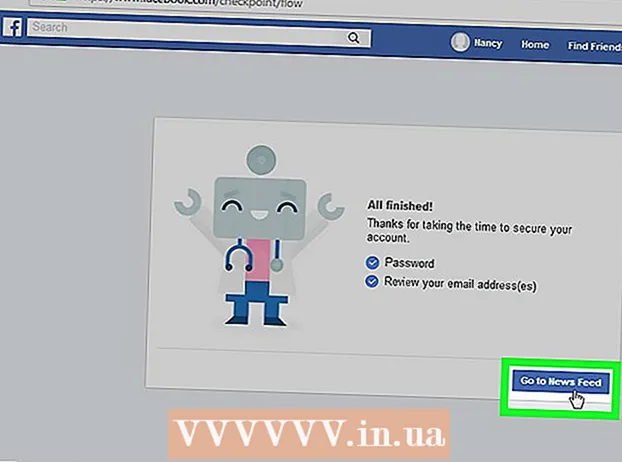Autor:
Louise Ward
Data Creației:
6 Februarie 2021
Data Actualizării:
26 Iunie 2024
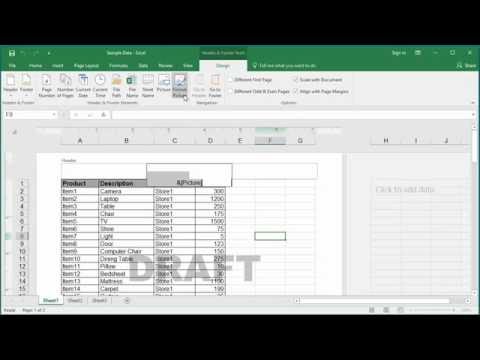
Conţinut
Acest wikiHow vă învață cum să creați și să adăugați filigran (filigran) sau simbol (siglă) în fișierul foii de lucru Excel. Puteți utiliza cuvântul WordArt pentru a crea filigran transparent pe fundalul foii sau puteți insera o imagine de siglă pentru a crea antet în partea de sus a paginii.
Pași
Metoda 1 din 2: Adăugați WordArt în fundalul foii de lucru
Deschideți fișierul Excel pe care doriți să îl editați. Deschideți Microsoft Excel pe computer și faceți dublu clic pe fișierul din lista de foi salvate.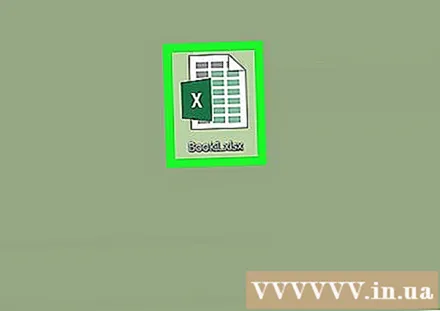

Faceți clic pe card Introduce (Introduce). Acest buton se află în centrul cardului Acasă și Aranjament în pagină în colțul din dreapta sus al ecranului. Bara de instrumente Inserare se deschide în partea de sus a foii de lucru.
Faceți clic pe o opțiune WordArt în bara de instrumente Insert. Acest buton are un „A"cursiv la dreapta. O listă a stilurilor WordArt disponibile va apărea într-o fereastră pop-up.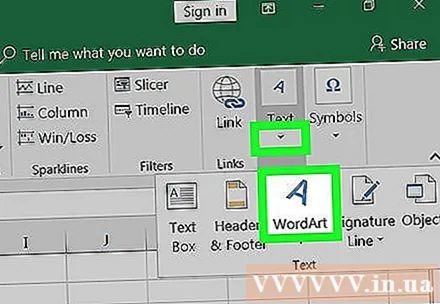

Alegeți un stil pentru filigran. Faceți clic pe stilul pe care doriți să îl selectați în fereastra pop-up WordArt. Un nou cadru WordArt va fi inserat în foaia de lucru.
Editați conținutul în cadre de text WordArt. Faceți clic pe textul din cadrul WordArt și introduceți textul pe care doriți să îl utilizați ca filigran.

Faceți clic dreapta pe cadrul WordArt. Opțiunile de clic dreapta se vor deschide într-un meniu pop-up.
Alege Format Formă (Shape Format) din meniul cu clic dreapta. Se deschide un meniu cu opțiuni de text și formă.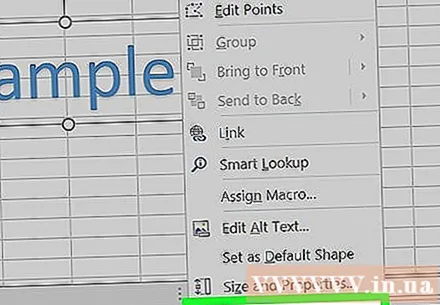
Alege Umplere solidă este sub opțiunea de completare a textului. Această opțiune vă permite să editați transparența textului de artă pe fundalul foii.
- În Excel 2015 și versiunile ulterioare, faceți clic pe fila Opțiuni text (Opțiuni text) se află în partea de sus a panoului de meniu pentru a vedea opțiunile de completare a textului.
- În versiunile anterioare, faceți clic pe opțiune Completare text se află în meniul din partea stângă a ferestrei Format. Apoi, faceți clic pe card Solid în partea de sus și alegeți o culoare.
- Sau puteți edita schițele textului aici. Fără umplere, Umplere solidă sau Umplere cu gradient sunt opțiunile de margine text utilizate pentru a modifica transparența unei linii.
Măriți glisorul Transparență la 70%. Faceți clic și trageți glisorul Transparență spre dreapta, astfel încât filigranul WordArt să devină relativ transparent pe fundalul foii.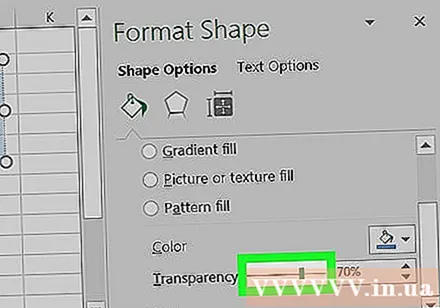
Editați proprietățile filigranului. Puteți modifica dimensiunea, poziția și orientarea cadrului WordArt pentru a vă asigura că filigranul este potrivit pentru nevoile personale sau de afaceri.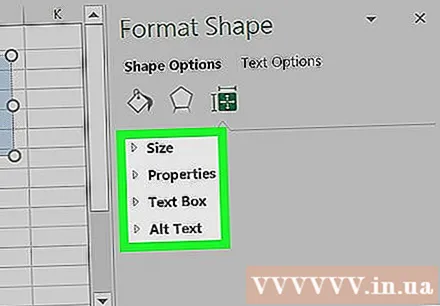
- Faceți clic și trageți cadrul WordArt pentru a muta filigranul în jurul foii de lucru.
- Faceți clic și mutați pictograma săgeată circulară din partea de sus a cadrului pentru a modifica unghiul și direcția filigranului.
- Faceți dublu clic pe text și modificați dimensiunea fontului în filă Acasă Dacă doriți să faceți filigranul mai mare sau mai mic.
Metoda 2 din 2: adăugați un logo cu antet
Deschideți fișierul Excel pe care doriți să îl editați. Deschideți Microsoft Excel pe computer și faceți dublu clic pe fișierul din lista de foi salvate.
Faceți clic pe card Introduce în colțul din stânga sus al barei de meniu, lângă buton Acasă.
- În versiunile mai vechi, poate fi necesar să faceți clic pe o etichetă Vedere.
Faceți clic pe buton Antet și subsol (Header & Footer) în bara de instrumente Insert. Zona de antet va fi creată în partea de sus și de subsol în partea de jos a foii de lucru.
Faceți clic pe zonă Faceți clic pentru a adăuga antet în partea de sus a foii. Bara de instrumente Thiết kế va apărea deasupra.
- În funcție de versiunea dvs. de Excel, această etichetă are și un nume Antet și subsol.
Clic Imagine aflat în bara de instrumente. Această opțiune este lângă buton Numele foii în fila Proiectare. Va apărea o nouă fereastră care vă permite să selectați o imagine de inserat.
Clic Naviga pentru a naviga prin întregul fișier din fereastra pop-up.
Selectați imaginea simbol pe care doriți să o inserați. Găsiți și faceți clic pe fișierul situat în fereastra pop-up pentru a-l selecta.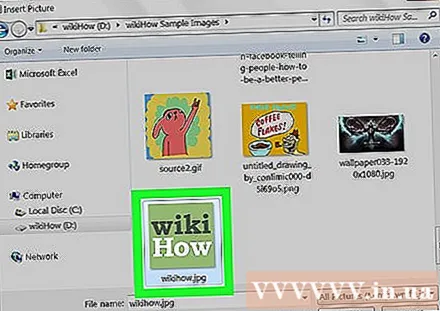
Faceți clic pe buton Introduce. Logo-ul va fi inserat la începutul foii.
- Pictograma selectată este afișată în zona de titlu din partea de sus a fiecărei pagini.